Tabloya naverokê
Çapkerên bêtêl ji bo kesên ku karên wan bi berhevkirina gelek çapan ve girêdayî ye û li gorî wan tijîkirina wan e. Ev cîhaza mûcîzeyî we ji hemû kêşeyên ku bi girêdana gelek têlan ve girêdayî ne û piştî çend karanîna wan veqetandî xilas dike.
Belkî we bi saetan li ser înternetê gerîyaye û serê xwe xera kiriye ku hûn çawaniya girêdana çapera Canon-ê deşîfre bikin. tora bêtêlê. Dilnigeran nebe; Dema ku çapkerek Canon bi Wi-Fi-ya xwe ve girêdidin, ne hewce ye ku hûn komputerek bin. Tenê rêwerzên jêrîn bişopînin, û di demek kurt de, hûn ê çapera bêtêlê Canon saz bikin û ji rehetiya textê xwe ji çapên xweyên bijare kêfê werbigirin, bêyî ku hûn ji kabloyek USB an têlên xeman bixwin!
Çi Pêdiviya Te Berî Girêdana Çapxaneya Canon a xwe bi WiFi-yê ve zanibin
- Hûn dikarin bi hêsanî çapera Canon-ê bi her amûrek lihevhatî bi Wi-Fi ve girêdin wek PC, iPhone, iPad, iPod, Mac, an jî têlefonek Android. Ya ku divê hûn bikin ev e ku "CANON PRINT App" dakêşin, bişkoja girêdanê li ser çapera xweya bêtêlê bikirtînin, û hemî agahdarî û hûrguliyên hewce dê li ser cîhaza we werin hilanîn. Wekî din, navê we û WiFi-ya we bixweber dê bêne guheztin da ku pêvajoya sazkirinê bilez bibe.
- Divê çapkerek Canon-a bêtêl û routerek we hebe. Heke hûn nizanin ew çi ye, bila em wê ji we re hêsan bikin. Hemî cîhazên tora malê yên wekî têlefon, çaper û û hwdkomputer bi routerek bêtêlê ve girêdayî ye ku van hemî amûran bi înternetê ve girêdide. Bi rêya vê cîhaza tora bêtêlê, hemî cîhazên li mala we dikarin bi tora weya malê re têkilî daynin. Router hêmanek girîng a tevahiya pêvajoyê ye, û ji ber vê yekê divê hûn pê ewle bin ku routerê we di pêş de hatî saz kirin û pêwendiya weya bêtêl dixebite.
- Komputera ku hûn ê ji bo şandina fermanê ji çaperê re bikar bînin divê bi torê ve girêdayî be. Heke hûn dixwazin piştrast bikin ku çaper bi komputera we ve girêdayî ye an na, hewl bidin ku li înternetê bigerin, û heke hûn dikarin xwe bigihînin malperek, ev tê vê wateyê ku komputera we girêdayî ye.
Heke we di sazkirina LAN-ya bêtêl de pirsgirêkek çêbibe, wê hingê van tiştan bihesibînin:
- Ji bo ku hûn di derheqê prosedur û karûbarên sazkirina routera xweya bêtêl de bêtir fêr bibin, serî li manuala rêwerzê bidin. an jî bi çêkeran re têkilî daynin.
- Ji bo sazkirina komputera xwe, serî li manuala rêwerzê bidin an rasterast bi çêkeran re têkilî daynin.
Girêdana WPS-ê ji bo Çapkera Canon
Rêyek rast tune ku hûn çapera Canon-a xwe bi WiFi ve girêdin. Ji ber vê yekê pêşî, em ê pêwendiya WPS-ê bikolin da ku bibînin ka hûn bi karanîna vê rêbazê rehet in.
Berî ku em bimeşin, pê ewle bin ku çapera weya bêtêl Canon van şertan pêk tîne da ku hûn zanibin ka hûn dikarin rêbaza bişkojka bişkojka WPS-ê bikar bînin:
Binêre_jî: 8 Adapterên WiFi yên çêtirîn ji bo PC-yê- Divê xala gihîştinê xwedî pêvekek WPS bebişkojka heye ku dikare bi fîzîkî were pêl kirin.
- Ji bo piştrastkirina vê yekê hûn dikarin serî li rêbernameya bikarhêner a cîhazê bidin. Ger bişkojka pêlêdana WPS-ê tune be, wê hingê serî li rêbaza din a ku li jêr hatî destnîşan kirin bidin.
- Divê tora we protokola ewlehiyê ya WiFi, WPA, an WPA2 bikar bîne. Piraniya xalên gihîştinê yên ku WPS têne çalak kirin ku vê protokolê bikar bînin.
Heke hûn van şertan bi cih bînin, van gavan bişopînin:
- Piştrast bikin ku çapera we vekirî ye.
- Bişkoja WiFi ya ku li ser tê de ye pêl bike û bigire. serê çaperê heya ku hûn hişyariya ronahiyê carekê bibînin.
- Dema ku ronahiya li kêleka bişkojê şîn dest pê kir, herin xala gihîştina xwe, û di nav du deqeyan de bişkoka WPS-ê bikirtînin.
- Landeya WiFi ya şîn a ku li ser çaperê ye dê bibiriqe, ku lêgerîna torê nîşan dide. Wekî din, dema ku bi xala gihîştinê ve girêdide, ronahiya hêz û WiFi dê bibiriqe.
- Gava ku têkiliyek serketî di navbera çaper û tora bêtêlê de çêbibe, hêz û ronahiya WiFi êdî nabiriqe lê ronî dibe.
Pejirandina Mîhengên Torê
Heke hûn piştrast bikin ku we çapera xwe bi serfirazî bi tora xweya bêtêlê ve girêdaye bêyî ku kabloyek USB bikar bîne, hûn dikarin mîhengên torê yên çapera xwe çap bikin. .
Vê yekê bike:
- Çapera xwe veke.
- Pêxemberek A4 an jî kaxezek sade ya bi mezinahiya herfekê li çaperê bar bike.
- Bişkoka Resume/Betal bike û bihêle heta ku hûn çira alarmê 15 caran bibiriqînin. Dûv re wê berdin, û hûn ê bibînin ku rûpela agahdariya torê tê çap kirin.
Piştrast bikin ku girêdan "Çalak" nîşan dide û Nasnameya Set Xizmetê, SSID (navê tora weya bêtêl), navê rast ê tora we nîşan dide.
Ew e! Ev bi tevahî rêbaza sazkirina WPS-ê vedigire. CD-ya sazkirinê baş bikar bînin da ku nermalava hewce saz bikin da ku herî zêde ji çapera xwe bistînin.
Girêdana Çapxaneya Canon-a xwe bi WiFi-yê ji bo Mac OS X
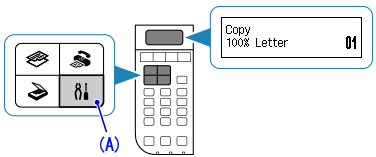 Sazkirina Bê Kablo amade bike
Sazkirina Bê Kablo amade bike
- Çapnerê veke.
- Pêkan bike Sazkirina bişkojka (A) ya li ser çaperê.
- Tîrên rêve bike ku Sazkirina LAN-ya bêtêl hilbijêre û OK
- Hilbijêre Sazkirina Din û pê OK bike.
Nermalavê Saz bike
- Serdana //canon.com/ijsetup /
- Herêma xwe, navê çaperê, û OS-ya kompîturê hilbijêre.
- Di sazkirina Berhemê de dakêşandin bikirtînin û pelê sazkirinê dê dakêşin.
- Vekirin. pelê .dmg daxistî.
- Ikona sazkirinê hilbijêre.
- Hilbijêre Piştre.
- Di dîmendera ku tê nîşandan de, binivîse di şîfre û navê rêveberê de. Piştre Alîkar saz bike hilbijêre.
- Hilbijêre Piştre
- Bikirtîne Pêwendiya LAN-ya bêtêl
- Hilbijêre Girêdan bi rêya routerê bêtêlê (pêşniyar kirin) vebijêrk.
- Hilbijêre Piştre.
- Bitikîne Sazkirina Bê Kablo.
- Hilbijêre Piştre.
- Bikirtîne Lê zêde bike Çapker.
Piştî rêza "Canon xxx", tîpên alfabeyî navê karûbarê Bonjour an navnîşana MAC-ê ya makîneyê nîşan didin.
Heke amûr neyê dîtin , tiştên jêrîn kontrol bikin:
- Pêşî, pê ewle bin ku cîhaz pêve ye.
- Komputer bi routerê bêtêlê ve girêdayî ye.
- Fonksiyonek dîwarê dîwarê her sazkirî nermalava ewlehiyê neçalak e.
- Her çi ji Canon xxx Series hilbijêrin û Lê zêde bike hilbijêrin.
- Bikirtînin Piştre.
- Heke Bernameya Lêpirsînê ya Berfireh li ser ekranê xuya bibe, bikirtînin Lihevkirin .
- Heke hûn bitikînin Napejirînin , Bernameya Lêkolîna Berfireh nayê dakêşandin, lê ev ê bandorek girîng li ser fonksiyona cîhazê neke.
- Bikirtînin Derketin da ku sazkirinê biqedînin. Piştrast bikin ku hûn CD-ROM-ya sazkirinê piştî bikar anînê jê bikin û bi ewlehî jê dûr bixin.
Awayê Hêsan Girêdana Çapkera Canon bi WiFi re
Ev rêbaz pir hêsan e, ji ber vê yekê hûn dikarin vê yekê biceribînin heke hûn nexwazin ku destên xwe bi tiştek teknîkî bêtir qirêj bikin. . Tenê gavên jêrîn bişopînin.
Meriv çawa çapera Canon bi WiFi ve girêdide
Ji bo destpêkirinê, van gavan bişopînin:
- Bişkojka Elektrîkê bikirtînin û Canon-a xwe vekin çapkerê.
- Bişkoka Settings pêl bike.
- Bişkoja tîrê bikirtînin û biçin Mîhengên Amûrê û paşê OK bitikîne.
- Bişkoka tîrê bixebitînin heya ku hûn bigihîjin Mîhengên LAN û paşê pêl OK bikin.
Çapera Canon dê dest bi lêgerîna li tora bêtêlê ya maqûl bike - hûn ê çirayek dibiriqîne ku destnîşan dike ku ew li torê digere.
- Heke lêgerîna WiFi ji ya ku dihat hêvîkirin dirêjtir bikişîne, tenê pêl Raweste, bike û ew ê here sazkirina LAN-ya bêtêl > sazkirina standard , paşê OK bitikîne.
- Bişkoka tîra bixebitînin heya ku hûn tora WiFi ya rast bibînin û dûv re OK bikirtînin.
- Şîfreya xwe binivîse û dûv re bitikîne OK .
- Piştî ku ekran nîşan dide dîsa OK bikirtînin Girêdayî ye.
Çapxaneya Canonê li Komputerê zêde bikin
Niha hûn gihîştin qonaxa duyemîn pêvajoya girêdanê. Naha ku we çapera xwe bi serfirazî bi WiFi ve girêdide, hûn hewce ne ku komputera xwe lê zêde bikin da ku karê xwe biqede. Naha hûn dikarin bi şopandina van gavan wiya bikin:
- Bişkojka Windows logo li ser klavyeya xwe û bişkoka R di heman demê de pêl bikin. Dûv re control/name Microsoft.DevicesAndPrinters kopî bikin û bixin nav qutikê û OK hilbijêrin.
- Bikirtînin Çapkerek Zêde Bikin û ji nêz ve rêwerzên li ser ekranê bişopînin da ku prosedurê biqedînin.
Pîroz be! We çapera xwe bi serfirazî bi tora WiFi-ya xwe ve girêda. Nekenji ceribandina rûpelekê dûr bikevin. Divê ew bixebite!
Çapkera we bi rêkûpêk nexebite?
Heke Canon-a weya bêtêl rast naxebite, xemgîn nebin ji ber ku ev pirsgirêkek hevpar e. Tewra piştî hemî keda weya dijwar, dibe ku hûn ji wê çapa nû, germ, bêkêmasî ya di destên xwe de kêfê negirin - lê gelek tişt hene ku hûn dikarin li ser vê yekê bikin.
Heke çapera Canon xerîb tevdigere, wek:
- Qet çap nabe
- Agahiyek çewtiyê bi tesadufî derdikeve holê
Ew pir xweş e ku we ajokerek çaperê xirab, kevnar, an xeletî heye. Ger wusa be, ajokera çaperê nûve bikin da ku bibînin ka ew pirsgirêk çareser dike. Ger hûn hîs nakin ku ev demek dirêj li bendê bin an jî nizanin ka meriv çawa vê pêvajoyê çawa bike, bi çêkeran re têkilî daynin an ji pisporek şîret bixwazin.
Mîhengên Tora xwe Vegerîne Bersaziya Fabrîkê
Heke hûn dixwazin mîhengên torê li mîhengên xwerû yên kargehê vegerînin, wek guheztina xala gihîştina xwe, hûn dikarin bi hêsanî vê yekê bi şopandina rêwerzên jêrîn bikin. .
Bînin bîra xwe ku destpêkkirin dê hemî mîhengên torê yên li ser cîhazê jê bibe, ji ber vê yekê çapkirina ji komputerek li ser torê dê ne mumkun be heya ku hûn çaperê bi mîhengên torê yên nû veava bikin. Pêdivî ye ku her du cîhaz di hevdengiyê de bin.
Ji bo destpêkirina mîhengên torê rêwerzên li jêr bişopînin:
Binêre_jî: Meriv çawa Wifi Bê Pêşkêşkara Înternetê Distîne- Piştre bitikîne, pêlê bihêle Bişkojka Vegerandin/Betalkirinê heta ku alarm 17 caran bibire.
- Bişkojkê berdin.
Naha, divê mîhengên torê ji nû ve werin vegerandin û vegere mîhengên xwerû yên kargehê.
Heke piştî şopandina gavên li jor dîsa jî pirsgirêk rû bidin, bi çêkeran re têkilî daynin. Her weha bistînin, bi karûbarê xerîdar a Canon re têkilî daynin - ew ê karibin ji we re bibin alîkar!


